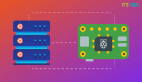在本系列的***,我们将详细介绍如何在 Dovecot 和 Postfix 中设置虚拟用户和邮箱。
欢迎回来,热心的 Linux 系统管理员们! 在本系列的***部分和第二部分中,我们学习了如何将 Postfix 和 Dovecot 组合在一起,搭建一个不错的 IMAP 和 POP3 邮件服务器。 现在我们将学习设置虚拟用户,以便我们可以管理所有 Dovecot 中的用户。
抱歉,还不能配置 SSL
我知道我答应过教你们如何设置一个受 SSL 保护的服务器。 不幸的是,我低估了这个话题的范围。 所以,我会下个月再写一个全面的教程。
今天,在本系列的***一部分中,我们将详细介绍如何在 Dovecot 和 Postfix 中设置虚拟用户和邮箱。 在你看来这是有点奇怪,所以我尽量让下面的例子简单点。我们将使用纯文本文件和纯文本来进行身份验证。 你也可以选择使用数据库后端和较强的加密认证形式,具体请参阅文末链接了解有关这些的更多信息。
虚拟用户
我们希望邮件服务器上用的是虚拟用户而不是 Linux 系统用户。使用 Linux 系统用户不能扩展,并且它们会暴露系统登录账号,给你的服务器带来不必要的风险。 设置虚拟用户需要在 Postfix 和 Dovecot 中编辑配置文件。我们将从 Postfix 开始。首先,我们将从一个干净、简化的 /etc /postfix/main.cf 开始。移动你原始的main.cf 到别处做个备份,创建一个新的干净的文件,内容如下:
- compatibility_level=2
- smtpd_banner = $myhostname ESMTP $mail_name (Ubuntu/GNU)
- biff = no
- append_dot_mydomain = no
- myhostname = localhost
- alias_maps = hash:/etc/aliases
- alias_database = hash:/etc/aliases
- myorigin = $myhostname
- mynetworks = 127.0.0.0/8 [::ffff:127.0.0.0]/104 [::1]/128 192.168.0.0/24
- mailbox_size_limit = 0
- recipient_delimiter = +
- inet_interfaces = all
- virtual_mailbox_domains = /etc/postfix/vhosts.txt
- virtual_mailbox_base = /home/vmail
- virtual_mailbox_maps = hash:/etc/postfix/vmaps.txt
- virtual_minimum_uid = 1000
- virtual_uid_maps = static:5000
- virtual_gid_maps = static:5000
- virtual_transport = lmtp:unix:private/dovecot-lmtp0
你可以直接拷贝这份文件,除了 mynetworks 参数的设置 192.168.0.0/24,它应该是你的本地子网掩码。
接下来,创建用户和组 vmail 来拥有你的虚拟邮箱。虚拟邮箱保存在 vmail 的家目录下。
- $ sudo groupadd -g 5000 vmail
- $ sudo useradd -m -u 5000 -g 5000 -s /bin/bash vmail
接下来重新加载 Postfix 配置:
- $ sudo postfix reload
- [sudo] password for carla:
- postfix/postfix-script: refreshing the Postfix mail system
Dovecot 虚拟用户
我们会使用 Dovecot 的 lmtp 协议来连接到 Postfix。你可以这样安装:
- $ sudo apt-get install dovecot-lmtpd
main.cf 的***一行涉及到 lmtp。复制这个 /etc/dovecot/dovecot.conf 示例文件来替换已存在的文件。再说一次,我们只使用这一个文件,而不是 /etc/dovecot/conf.d 内的所有文件。
- protocols = imap pop3 lmtp
- log_path = /var/log/dovecot.log
- info_log_path = /var/log/dovecot-info.log
- ssl = no
- disable_plaintext_auth = no
- mail_location = maildir:~/.Mail
- pop3_uidl_format = %g
- auth_verbose = yes
- auth_mechanisms = plain
- passdb {
- driver = passwd-file
- args = /etc/dovecot/passwd
- }
- userdb {
- driver = static
- args = uid=vmail gid=vmail home=/home/vmail/studio/%u
- }
- service lmtp {
- unix_listener /var/spool/postfix/private/dovecot-lmtp {
- group = postfix
- mode = 0600
- user = postfix
- }
- }
- protocol lmtp {
- postmaster_address = postmaster@studio
- }
- service lmtp {
- user = vmail
- }
***,你可以创建一个含有用户和密码的文件 /etc/dovecot/passwd。对于纯文本验证,我们只需要用户的完整邮箱地址和密码:
- alrac@studio:{PLAIN}password
- layla@studio:{PLAIN}password
- fred@studio:{PLAIN}password
- molly@studio:{PLAIN}password
- benny@studio:{PLAIN}password
Dovecot 虚拟用户独立于 Postfix 虚拟用户,因此你需要管理 Dovecot 中的用户。保存所有的设置并重启 Postfix 和 Dovecot:
- $ sudo service postfix restart
- $ sudo service dovecot restart
现在让我们使用老朋友 telnet 来看下 Dovecot 是否设置正确。
- $ telnet studio 110
- Trying 127.0.1.1...
- Connected to studio.
- Escape character is '^]'.
- +OK Dovecot ready.
- user molly@studio
- +OK
- pass password
- +OK Logged in.
- quit
- +OK Logging out.
- Connection closed by foreign host.
现在一切都好!让我们用 mail 命令,发送测试消息给我们的用户。确保使用用户的完整电子邮箱地址而不只是用户名。
- $ mail benny@studio
- Subject: hello and welcome!
- Please enjoy your new mail account!
- .
***一行的英文句点表示发送消息。让我们看下它是否到达了正确的邮箱。
- $ sudo ls -al /home/vmail/studio/benny@studio/.Mail/new
- total 16
- drwx------ 2 vmail vmail 4096 Dec 14 12:39 .
- drwx------ 5 vmail vmail 4096 Dec 14 12:39 ..
- -rw------- 1 vmail vmail 525 Dec 14 12:39 1481747995.M696591P5790.studio,S=525,W=540
找到了。这是一封我们可以阅读的纯文本文件:
- $ less 1481747995.M696591P5790.studio,S=525,W=540
- Return-Path: <carla@localhost>
- Delivered-To: benny@studio
- Received: from localhost
- by studio (Dovecot) with LMTP id V01ZKRuuUVieFgAABiesew
- for <benny@studio>; Wed, 14 Dec 2016 12:39:55 -0800
- Received: by localhost (Postfix, from userid 1000)
- id 9FD9CA1F58; Wed, 14 Dec 2016 12:39:55 -0800 (PST)
- Date: Wed, 14 Dec 2016 12:39:55 -0800
- To: benny@studio
- Subject: hello and welcome!
- User-Agent: s-nail v14.8.6
- Message-Id: <20161214203955.9FD9CA1F58@localhost>
- From: carla@localhost (carla)
- Please enjoy your new mail account!
你还可以使用 telnet 进行测试,如本系列前面部分所述,并在你最喜欢的邮件客户端中设置帐户,如 Thunderbird,Claws-Mail 或 KMail。
故障排查
当邮件工作不正常时,请检查日志文件(请参阅配置示例),然后运行 journalctl -xe。 这时会提供定位输入错误、未安装包和可以 Google 的短语等所有需要的信息。
接下来?
假设你的 LAN 名称服务配置正确,你现在有一台很好用的 LAN 邮件服务器。 显然,以纯文本发送消息不是***的,不支持互联网的邮件也是绝对不可以的。 请参阅 Dovecot SSL 配置和 Postfix TLS 支持,VirtualUserFlatFilesPostfix 涵盖了 TLS 和数据库后端。并请期待我之后的 SSL 指南。这次我说的是真的。